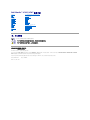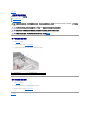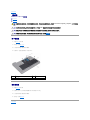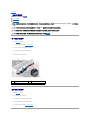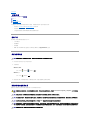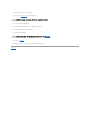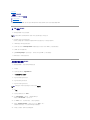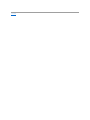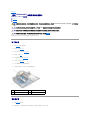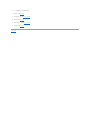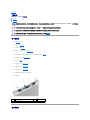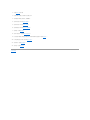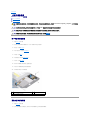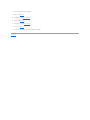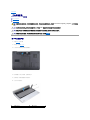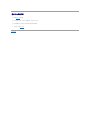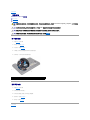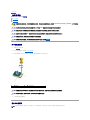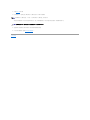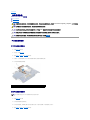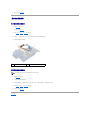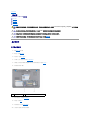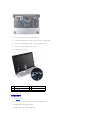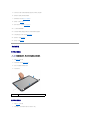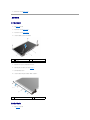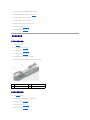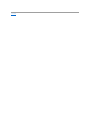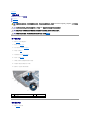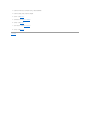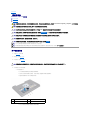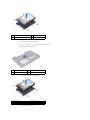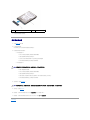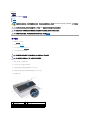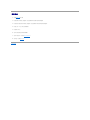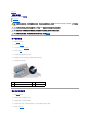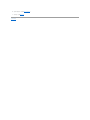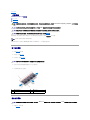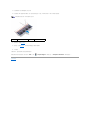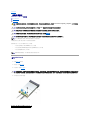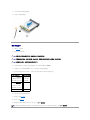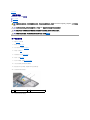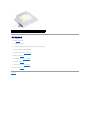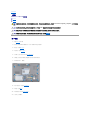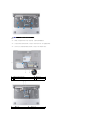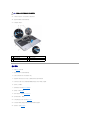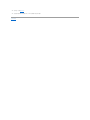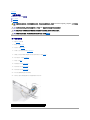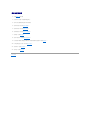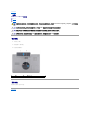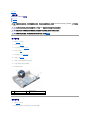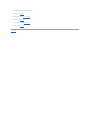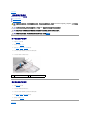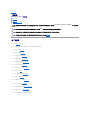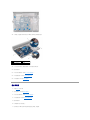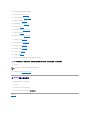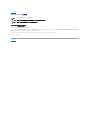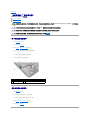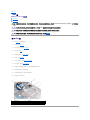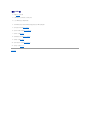DellStudio™1745/1747服务手册
注、小心和警告
本说明文件中的信息如有更改,恕不另行通知。
© 2009 Dell Inc. 版权所有,翻印必究。
未经 Dell Inc. 书面许可,严禁以任何形式复制这些材料。
在此文本中使用的商标:Dell 和 DELL 徽标是 Dell Inc. 的商标;Bluetooth 是 Bluetooth SIG, Inc. 拥有的注册商标,由 Dell 公司依许可证使用;Microsoft
、
Windows、Windows Vista 和 Windows
Vista 开始按钮徽标 是 Microsoft Corporation 在美国和/或其它国家/地区的商标或注册商标。
本说明文件中述及的其它商标和商品名称是指拥有相应标记和名称的公司或其制造的产品。Dell Inc. 对其它公司的商标和产品名称不拥有任何所有权。
管制机型 P02ESeries管制型号 P02E001
2009 年 8 月 Rev. A01
开始之前
电池
基座盖
硬盘驱动器
内存模块
无线小型插卡
币形电池
中心控制护盖
键盘
媒体控制板
显示屏
摄像头
电源按钮板
掌垫
采用 Bluetooth®无线技术的内部插卡
散热风扇
介质卡读取器板
光盘驱动器
USB 板
扬声器
系统板
处理器散热器
处理器模块
电视调谐器(1 根天线电缆)
次低音扬声器部件
交流适配器连接器
电池闩锁部件
刷新 BIOS
注:“注”表示可以帮助您更好地使用计算机的重要信息。
小心: “ 小心” 表示可能会损坏硬件或导致数据丢失,并告诉您如何避免此类问题。
警告: “ 警告” 表示可能会造成财产损失、人身伤害甚至死亡。

返回目录页面
交流适配器连接器
DellStudio™1745/1747服务手册
卸下交流适配器连接器
装回交流适配器连接器
卸下交流适配器连接器
1. 请遵循开始之前中的步骤。
2. 卸下次低音扬声器部件(请参阅卸下次低音扬声器部件)。
3. 记下交流适配器连接器电缆的布线,然后将交流适配器连接器从计算机基座中提出。
装回交流适配器连接器
1. 请遵循开始之前中的步骤。
2. 布放交流适配器连接器电缆,然后将交流适配器连接器放在计算机基座上。
3. 装回次低音扬声器部件(请参阅装回次低音扬声器部件)。
返回目录页面
警告:拆 装 计算机内部组件之前,请阅读计算机附带的安全说 明。有关安全最佳实践的其他信息,请参阅 www.dell.com/regulatory_compliance 上的“合规性主
页”。
小心:只允许认证的维修技术人员对您的计算机进行维修。由于未经 Dell™授权的维修所造成的损坏不包括在保修范围内。
小心:为 防止静 电损害,请使用接地腕带 或不时地触摸未上漆的金属表面(例如计算机上的连接器)以导去身上的静电。
小心:为 有助于防止损 坏系统 板,请 在拆装计算机内部组件之前卸下主电池(请参阅取出电池)。
1
交流适配器连接器
2
交流适配器连接器电缆

返回目录页面
基座盖
DellStudio™1745/1747服务手册
卸下基座盖
装回基座盖
卸下基座盖
1. 请遵循开始之前中的步骤。
2. 取出电池(请参阅取出电池)。
3. 拧下将基座盖固定到计算机基座的六颗螺钉。
4. 将基座盖以一定的角度提离计算机(如下图中所示)。
装回基座盖
1. 请遵循开始之前中的步骤。
2. 将基座盖上的四个卡舌与计算机基座的插槽对准,然后轻轻地使其卡入到位。
3. 拧上将基座盖固定到计算机基座的六颗螺钉。
4. 装回电池(请参阅更换电池)。
返回目录页面
警告:拆 装 计算机内部组件之前,请阅读计算机附带的安全说 明。有关安全最佳实践的其他信息,请参阅 www.dell.com/regulatory_compliance 上的“合规性主
页”。
小心:只允许认证的维修技术人员对您的计算机进行维修。由于未经 Dell™授权的维修所造成的损坏不包括在保修范围内。
小心:为 防止静 电损害,请使用接地腕带 或不时地触摸未上漆的金属表面(例如计算机上的连接器)以导去身上的静电。
小心:为 有助于防止损 坏系统 板,请 在拆装计算机内部组件之前卸下主电池(请参阅取出电池)。
1
螺钉(6 颗)
2
基座盖
3
卡舌(4 个)

返回目录页面
电池闩锁部件
DellStudio™1745/1747服务手册
卸下电池闩锁部件
装回电池闩锁部件
卸下电池闩锁部件
1. 请遵循开始之前中的步骤。
2. 卸下次低音扬声器部件(请参阅卸下次低音扬声器部件)。
3. 拧下将电池闩锁部件固定到计算机基座的三颗螺钉。
4. 使用小型螺丝刀将电池闩锁部件上的闩锁弹簧卸下。
5. 将电池闩锁部件从计算机基座中提出。
装回电池闩锁部件
1. 请遵循开始之前中的步骤。
2. 将电池闩锁部件放置在计算机基座上。
3. 使用小型螺丝刀将闩锁弹簧挂到计算机基座的挂钩上。
4. 装回将电池闩锁部件固定到计算机基座的三颗螺钉。
5. 装回次低音扬声器部件(请参阅装回次低音扬声器部件)。
警告:拆 装 计算机内部组件之前,请阅读计算机附带的安全说 明。有关安全最佳实践的其他信息,请参阅 www.dell.com/regulatory_compliance 上的“合规性主
页”。
小心:只允许认证的维修技术人员对您的计算机进行维修。由于未经 Dell™授权的维修所造成的损坏不包括在保修范围内。
小心:为 防止静 电损害,请使用接地腕带 或不时地触摸未上漆的金属表面(例如计算机上的连接器)以导去身上的静电。
小心:为 有助于防止损 坏系统 板,请 在拆装计算机内部组件之前卸下主电池(请参阅取出电池)。
1
螺钉(3 个)
2
电池闩锁部件
3
闩锁弹簧

返回目录页面
开始之前
DellStudio™1745/1747服务手册
建议工具
关闭计算机电源
拆装计算机内部组件之前
本手册提供卸下和安装计算机中组件的步骤。除非另有说明,否则将假设在执行每个过程时均满足以下条件:
l 您已经执行了关闭计算机电源和拆装计算机内部组件之前中的步骤。
l 您已经阅读了计算机附带的安全信息。
l 可以通过以相反顺序执行拆卸步骤来装回组件或安装单独购买的组件。
建议工具
执行本说明文件中的步骤时可能需要使用以下工具:
l 小型平口螺丝刀
l 梅花槽螺丝刀
l 塑料划线器
l BIOS 升级 CD 或 BIOS 可执行更新程序可在 Dell 支持 Web 站点 (support.dell.com) 上获得
关闭计算机电源
1. 保存并关闭所有打开的文件,退出所有打开的程序。
2. 关闭操作系统:
Windows
®
Vista:
单击“开始” ,单击箭头 ,然后单击“关机”。
Windows
®
7:
单击“开始” ,然后单击“关机”。
3. 确保已关闭计算机。如果关闭操作系统时,计算机没有自动关闭,请按住电源按钮直至计算机电源关闭。
拆装计算机内部组件之前
遵循以下安全原则有助于防止您的计算机受到潜在损坏,并有助于确保您的人身安全。
小心:为 避免数 据丢失,请在关闭计算机之前,保存并关闭所有打开的文件,并 退出所有打开的程序。
警告:拆 装 计算机内部组件之前,请阅读计算机附带的安全说 明。有关安全最佳实践的其他信息,请参阅 www.dell.com/regulatory_compliance 上的“合规性主
页”。
小心:为 防止静 电损害,请使用接地腕带 或不时地触摸未上漆的金属表面(例如计算机上的连接器)以导去身上的静电。
小心:小心拿放组 件和插 卡。请勿触摸组件或插卡上的触点。持拿插卡时,应持拿插卡的边缘或其金属固定支架。持拿处 理器等组件时,请拿住其边缘,而不要拿插 针 。
小心:只允许认证的维修技术人员对您的计算机进行维修。由于未经 Dell™授权的维修所造成的损坏不包括在保修范围内。
小心:断 开电缆连接 时,请握住电缆连接器或其推拉卡舌将其拔出,而不要硬拉电缆。某些电缆的连接器带有锁定卡舌;如果要断开此类电缆的连接,请先向内按压锁定
卡舌,然后再断开电缆的 连 接。在拔出连 接器的过程中,请保持两边对齐以避免弄弯任何连接器插针。另外,在连接电缆之前,请 确 保两个连接器均已正确定向并对齐。
小心:为 避免损 坏计算机,请在开始拆装计算机内部组件之前执行以下步骤
。

1. 确保工作表面的平整和整洁,以防止刮伤计算机外壳。
2. 关闭计算机(请参阅关闭计算机电源)和所有已连接设备的电源。
3. 断开计算机上连接的所有电话线或网络电缆。
4. 按压并弹出 ExpressCard 插槽或 8 合 1 介质卡读取器中所有已安装的插卡。
5. 断开计算机和计算机连接的所有设备与电源插座的连接。
6. 从计算机断开所有外接设备的连接。
7. 取出电池(请参阅取出电池)。
8. 翻转计算机使其正面朝上,并打开显示屏,然后按电源按钮以导去系统板上的残留电量。
返回目录页面
小心:要 断 开网络电缆的连接,请先从计算机上拔下网 络电缆,再将其从网络设备上拔下。
小心:为 有助于防止损 坏系统 板,请 在拆装计算机内部组件之前卸下主电池(请参阅取出电池)。

返回目录页面
刷新 BIOS
DellStudio™1745/1747服务手册
从 CD 刷新 BIOS
从硬盘驱动器刷新 BIOS
如果新的处理器或系统板随附 BIOS 升级 CD,则请从该 CD 刷新 BIOS。如果您没有 BIOS 升级 CD,则请从硬盘驱动器刷新 BIOS。
从 CD 刷新 BIOS
1. 确保交流适配器已插入并且主电池安装正确。
2. 插入 BIOS 升级 CD,然后重新启动计算机。
按照屏幕上的步骤进行操作。计算机继续引导并更新新的 BIOS。快擦写更新完成之后,计算机会自动重新启动。
3. 在 POST 期间按 <F2> 键进入系统设置程序。
4. 按 <Esc> 键,然后单击 Load Setup Defaults(加载默认设置值)并在弹出窗口中单击 Yes(是)以重设计算机默认值。
5. 将 BIOS 升级 CD 从驱动器中取出。
6. 选择 Exit Saving Changes(退出并保存更改),然后在弹出窗口中选择 Yes(是)以保存配置更改。
7. BIOS升级完成后,计算机将自动重新启动。
从硬盘驱动器刷新 BIOS
1. 确保交流适配器已插入、主电池安装正确且网络电缆已连接。
2. 开启计算机。
3. 转至 Dell 支持 Web 站点 support.dell.com。
4. 单击驱动程序和下载® 选择型号。
5. 在选择产品系列列表中选择产品的类型。
6. 在选择产品线列表中选择产品的品牌。
7. 在选择产品型号列表中选择产品的型号。
8. 单击确认。
9. 屏幕上即会出现结果列表。单击 "BIOS"。
10. 单击 "Download Now"(立即下载),下载最新的 BIOS 文件。
系统将显示 "File Download"(文件下载)窗口。
11. 单击 "Save"(保存),将文件保存在桌面上。文件将下载至您的桌面。
12. 系统显示 "Download Complete"(下载完成)窗口时,单击 "Close"(关闭)。
文件图标将显示在您的桌面上,并且与下载的 BIOS 更新文件的标题相同。
13. 双击桌面上的文件图标,并按照屏幕上的步骤进行操作。
注:如果使用 BIOS 升级 CD 刷新 BIOS,请在插入 CD 之前将计算机设置为从 CD 进行引导。
注:如果已经选择了不同的型号但想重新选择,单击菜单右上角的重新开始。

返回目录页面
采用 Bluetooth®无线技术的内部插卡
DellStudio™1745/1747服务手册
卸下蓝牙卡
装回蓝牙卡
如果您随计算机一起订购了具有蓝牙无线技术的插卡,则计算机中已安装此卡。
卸下蓝牙卡
1. 请按照开始之前中的步骤进行操作。
2. 取出电池(请参阅取出电池)。
3. 卸下中心控制护盖(请参阅中心控制护盖)。
4. 卸下键盘(请参阅键盘)。
5. 卸下媒体控制板(请参阅卸下媒体控制板)。
6. 卸下掌垫(请参阅卸下掌垫)。
7. 拧下将 Bluetooth 卡固定到系统板的螺钉。
8. 向上提起 Bluetooth 卡,断开该卡与系统板连接器的连接。
装回蓝牙卡
1. 请遵循开始之前中的步骤。
2. 将 Bluetooth 卡上的连接器与系统板上的连接器对准,然后按压 Bluetooth 卡直至其完全到位。
警告:拆 装 计算机内部组件之前,请阅读计算机附带的安全说 明。有关安全最佳实践的其他信息,请参阅 www.dell.com/regulatory_compliance 上的“合规性主
页”。
小心:只允许认证的维修技术人员对您的计算机进行维修。由于未经 Dell™授权的维修所造成的损坏不包括在保修范围内。
小心:为 防止静 电损害,请使用接地腕带 或不时地触摸未上漆的金属表面(例如计算机上的连接器)以导去身上的静电。
小心:为 有助于防止损 坏系统 板,请 在拆装计算机内部组件之前卸下主电池(请参阅取出电池)。
1
Bluetooth 卡
2
系统板连接器
3
螺钉

返回目录页面
摄像头
DellStudio™1745/1747服务手册
卸下摄像头
装回摄像头
卸下摄像头
1. 请遵循开始之前中的步骤。
2. 取出电池(请参阅取出电池)。
3. 卸下基座盖(请参阅卸下基座盖)。
4. 从小型插卡上拔下天线电缆(请参阅卸下 Mini-Card)。
5. 从系统板上的次低音扬声器部件电缆连接器中拔下次低音扬声器部件电缆(请参阅卸下掌垫)。
6. 卸下中心控制护盖(请参阅装回中心控制护盖)。
7. 卸下键盘(请参阅键盘)。
8. 卸下媒体控制板(请参阅卸下媒体控制板)。
9. 卸下显示屏部件(请参阅卸下显示屏部件)。
10. 卸下显示屏面板(请参阅卸下显示屏面板)。
11. 卸下将摄像头模块固定到显示屏后盖上的两颗螺钉。
12. 卸下摄像头模块。
装回摄像头
警告:拆 装 计算机内部组件之前,请阅读计算机附带的安全说 明。有关安全最佳实践的其他信息,请参阅 www.dell.com/regulatory_compliance 上的“合规性主
页”。
小心:只允许认证的维修技术人员对您的计算机进行维修。由于未经 Dell™授权的维修所造成的损坏不包括在保修范围内。
小心:为 防止静 电损害,请使用接地腕带 或不时地触摸未上漆的金属表面(例如计算机上的连接器)以导去身上的静电。
小心:为 有助于防止损 坏系统 板,请 在拆装计算机内部组件之前卸下主电池(请参阅取出电池)。
1
螺钉(2 颗)
2
摄像头
3
摄像头电缆连接器

1. 请遵循开始之前中的步骤。
2. 将摄像头模块上的螺孔与显示器护盖上的螺孔对齐。
3. 装回将摄像头模块固定到显示屏上的两颗螺钉。
4. 装回显示屏面板(请参阅装回显示器面板)。
5. 装回显示屏部件(请参阅装回显示屏部件)。
6. 装回媒体控制板(请参阅装回介质卡读取器板)。
7. 装回键盘(请参阅装回键盘)。
8. 装回中心控制护盖(请参阅装回中心控制护盖)。
9. 将次低音扬声器部件电缆连接至系统板上的次低音扬声器部件电缆连接器(请参阅装回掌垫)。
10. 将天线电缆连接至小型插卡(请参阅装回小型插卡)。
11. 装回基座盖(请参阅装回基座盖)。
12. 装回电池(请参阅更换电池)。
返回目录页面

返回目录页面
介质卡读取器板
DellStudio™1745/1747服务手册
卸下介质卡读取器板
更换介质卡读取器板
卸下介质卡读取器板
1. 请遵循开始之前中的步骤。
2. 按压并弹出 ExpressCard 插槽或 8 合 1 介质卡读取器中所有已安装的插卡。
3. 取出电池(请参阅取出电池)。
4. 卸下中心控制护盖(请参阅中心控制护盖)。
5. 卸下键盘(请参阅键盘)。
6. 卸下媒体控制板(请参阅卸下媒体控制板)。
7. 卸下掌垫(请参阅卸下掌垫)。
8. 断开介质卡读取器板电缆与系统板上连接器的连接。
9. 卸下将介质卡读取器板固定到计算机基座的螺钉。
10. 从计算机基座中提出介质卡读取器板。
更换介质卡读取器板
1. 请遵循开始之前中的步骤。
2. 将介质卡读取器板放在计算机基底上并装回将介质卡读取器板固定至计算机基底的两颗螺钉。
警告:拆 装 计算机内部组件之前,请阅读计算机附带的安全说 明。有关安全最佳实践的其他信息,请参阅 www.dell.com/regulatory_compliance 上的“合规性主
页”。
小心:只允许认证的维修技术人员对您的计算机进行维修。由于未经 Dell™授权的维修所造成的损坏不包括在保修范围内。
小心:为 防止静 电损害,请使用接地腕带 或不时地触摸未上漆的金属表面(例如计算机上的连接器)以导去身上的静电。
小心:为 有助于防止损 坏系统 板,请 在拆装计算机内部组件之前卸下主电池(请参阅取出电池)。
1
螺钉
2
介质卡读取器板
3
介质卡读取器板电缆连接器

返回目录页面
中心控制护盖
DellStudio™1745/1747服务手册
卸下中心控制护盖
装回中心控制护盖
卸下中心控制护盖
1. 请遵循开始之前中的步骤。
2. 取出电池(请参阅取出电池)。
3. 拧下将中心控制护盖固定到计算机基座的螺钉。
4. 将计算机翻转,然后打开显示器,直到显示器打开。
5. 使用塑料划片从计算机背面撬开中心控制护盖。
6. 向上卸下中心控制护盖。
警告:拆 装 计算机内部组件之前,请阅读计算机附带的安全说 明。有关安全最佳实践的其他信息,请参阅 www.dell.com/regulatory_compliance 上的“合规性主
页”。
小心:只允许认证的维修技术人员对您的计算机进行维修。由于未经 Dell™授权的维修所造成的损坏不包括在保修范围内。
小心:为 防止静 电损害,请使用接地腕带 或不时地触摸未上漆的金属表面(例如计算机上的连接器)以导去身上的静电。
小心:为 有助于防止损 坏系统 板,请 在拆装计算机内部组件之前卸下主电池(请参阅取出电池)。
1
中心控制护盖
2
塑料划线器

返回目录页面
币形电池
DellStudio™1745/1747服务手册
卸下币形电池
装回币形电池
卸下币形电池
1. 请遵循开始之前中的步骤。
2. 取出电池(请参阅取出电池)。
3. 卸下基座盖(请参阅卸下基座盖)。
4. 从系统板上的币形电池电缆连接器中断开币形电池电缆的连接。
5. 使用塑料划片,将币形电池从计算机基座中撬出。
装回币形电池
1. 请遵循开始之前中的步骤。
2. 将币形电池放置在计算机基座上。
3. 将币形电池电缆连接至系统板上的币形电池电缆连接器。
4. 装回基座盖(请参阅装回基座盖)。
5. 装回电池(请参阅更换电池)。
返回目录页面
警告:拆 装 计算机内部组件之前,请阅读计算机附带的安全说 明。有关安全最佳实践的其他信息,请参阅 www.dell.com/regulatory_compliance 上的“合规性主
页”。
小心:只允许认证的维修技术人员对您的计算机进行维修。由于未经 Dell™授权的维修所造成的损坏不包括在保修范围内。
小心:为 防止静 电损害,请使用接地腕带 或不时地触摸未上漆的金属表面(例如计算机上的连接器)以导去身上的静电。
小心:为 有助于防止损 坏系统 板,请 在拆装计算机内部组件之前卸下主电池(请参阅取出电池)。
1
币形电池
2
币形电池电缆连接器

返回目录页面
处理器模块
DellStudio™1745/1747服务手册
卸下处理器模块
装回处理器模块
卸下处理器模块
1. 请遵循开始之前中的步骤。
2. 卸下中央处理器散热器(请参阅卸下中央处理器散热器)。
3. 要松开 ZIF 插槽,请使用小型平口螺丝刀,逆时针旋转 ZIF 插槽凸轮螺钉,直至将其完全卸下。
4. 从 ZIF 插座中提起处理器模块。
装回处理器模块
警告:拆 装 计算机内部组件之前,请阅读计算机附带的安全说 明。有关安全最佳实践的其他信息,请参阅 www.dell.com/regulatory_compliance 上的“合规性主
页”。
小心:只允许认证的维修技术人员对您的计算机进行维修。由于未经 Dell™授权的维修所造成的损坏不包括在保修范围内。
小心:为 防止静 电损害,请使用接地腕带 或不时地触摸未上漆的金属表面(例如计算机上的连接器)以导去身上的静电。
小心:为 防止卸下或装 回 处 理器时 ZIF 插 槽凸轮 螺钉和处理器之间偶尔发生触碰,请在 拧动凸 轮 螺钉时轻轻按压处理器的中心。
小心:为 避免损 坏处理器,拧动凸轮螺钉时请使螺丝 刀与处理器相垂直。
小心:为 有助于防止损 坏系统 板,请 在拆装计算机内部组件之前卸下主电池(请参阅取出电池)。
1
ZIF 插槽
2
ZIF 插槽凸轮螺钉
小心:为 确 保最大限度地冷却处理器,请勿触摸处理器冷却 部件上的热传导区域。皮肤上的油腻可能会降低热垫板的散热功能。
小心:在卸处 理器模块时,请向上直拉模块。小心不要弄弯处理器模块上的插针。
注:如果安装的是新处理器,您会收到一个新冷却部件(含一个附加的热垫板),或者会收到一个新热垫板(带有说明正确安装过程的说明文件)。

1. 请遵循开始之前中的步骤。
2. 将处理器模块的 1 号插针边角与 ZIF 插座的 1 号插针边角对齐,然后插入处理器模块。
正确安装好处理器模块后,所有四个边角均整齐地处于同一高度。如果处理器模块的一个或多个边角比其他边角要高,则处理器模块安装不当。
3. 通过顺时针拧紧凸面螺钉,紧固 ZIF 插座,从而将处理器模块锁紧到系统板。
4. 卸下中央处理器散热器(请参阅装回中央处理器散热器)。
返回目录页面
注:处理器模块的 1 号插针边角有一个三角形,可与 ZIF 插座的 1 号插针边角上的三角形对齐。
小心:为 避免损 坏处理器,拧凸面螺钉时正确拿持螺丝刀,使其与处理器垂直。
ページが読み込まれています...
ページが読み込まれています...
ページが読み込まれています...
ページが読み込まれています...
ページが読み込まれています...
ページが読み込まれています...
ページが読み込まれています...
ページが読み込まれています...
ページが読み込まれています...
ページが読み込まれています...
ページが読み込まれています...
ページが読み込まれています...
ページが読み込まれています...
ページが読み込まれています...
ページが読み込まれています...
ページが読み込まれています...
ページが読み込まれています...
ページが読み込まれています...
ページが読み込まれています...
ページが読み込まれています...
ページが読み込まれています...
ページが読み込まれています...
ページが読み込まれています...
ページが読み込まれています...
ページが読み込まれています...
ページが読み込まれています...
ページが読み込まれています...
ページが読み込まれています...
ページが読み込まれています...
ページが読み込まれています...
ページが読み込まれています...
ページが読み込まれています...
ページが読み込まれています...
ページが読み込まれています...
ページが読み込まれています...
ページが読み込まれています...
ページが読み込まれています...
ページが読み込まれています...
ページが読み込まれています...
ページが読み込まれています...
ページが読み込まれています...
ページが読み込まれています...
-
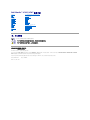 1
1
-
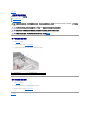 2
2
-
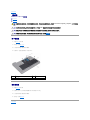 3
3
-
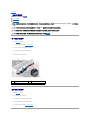 4
4
-
 5
5
-
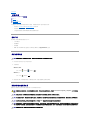 6
6
-
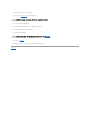 7
7
-
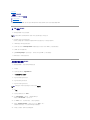 8
8
-
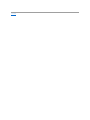 9
9
-
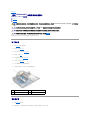 10
10
-
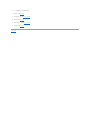 11
11
-
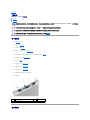 12
12
-
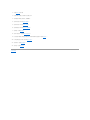 13
13
-
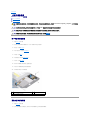 14
14
-
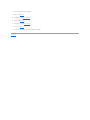 15
15
-
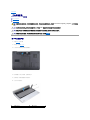 16
16
-
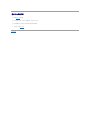 17
17
-
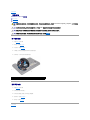 18
18
-
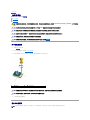 19
19
-
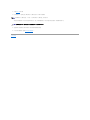 20
20
-
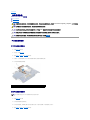 21
21
-
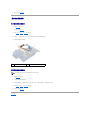 22
22
-
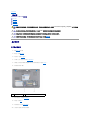 23
23
-
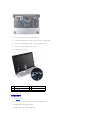 24
24
-
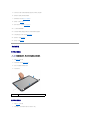 25
25
-
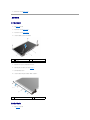 26
26
-
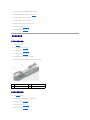 27
27
-
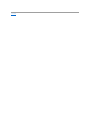 28
28
-
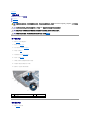 29
29
-
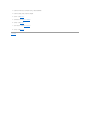 30
30
-
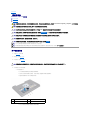 31
31
-
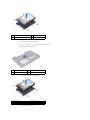 32
32
-
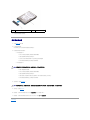 33
33
-
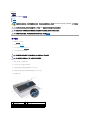 34
34
-
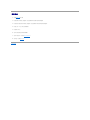 35
35
-
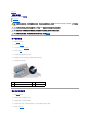 36
36
-
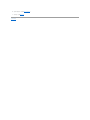 37
37
-
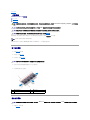 38
38
-
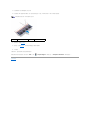 39
39
-
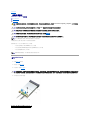 40
40
-
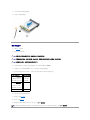 41
41
-
 42
42
-
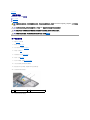 43
43
-
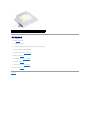 44
44
-
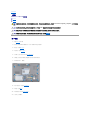 45
45
-
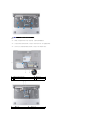 46
46
-
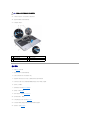 47
47
-
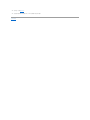 48
48
-
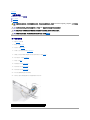 49
49
-
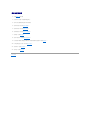 50
50
-
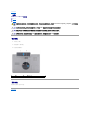 51
51
-
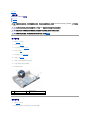 52
52
-
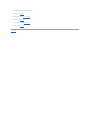 53
53
-
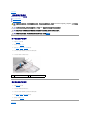 54
54
-
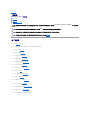 55
55
-
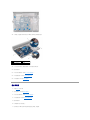 56
56
-
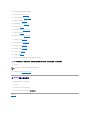 57
57
-
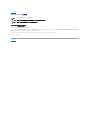 58
58
-
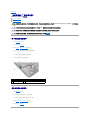 59
59
-
 60
60
-
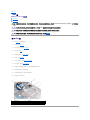 61
61
-
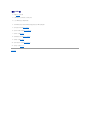 62
62